Trong bài viết này, cloudhosting.vn sẽ hướng dẫn bạn cách chặn spam liên kết giới thiệu WordPress trong Google Analytics một cách hiệu quả.
1. Spam liên kết giới thiệu trong WordPress là gì và nó ảnh hưởng như thế nào đến Google Analytics?
Spam liên kết giới thiệu trong WordPress là một kỹ thuật gửi thư rác phổ biến trong đó dữ liệu lưu lượng truy cập giả mạo được gửi đến một trang web WordPress. Kỹ thuật spam này nhằm mục đích gây ô nhiễm, loãng dữ liệu phân tích của trang web bằng các URL spam, từ khóa và tên miền.
Nó ảnh hưởng đến báo cáo Google Analytics của bạn vì dữ liệu này xuất hiện trong Dữ liệu giới thiệu và có thể ảnh hưởng đến số lần xem trang tổng thể, tỷ lệ thoát và báo cáo phiên của trang web của bạn.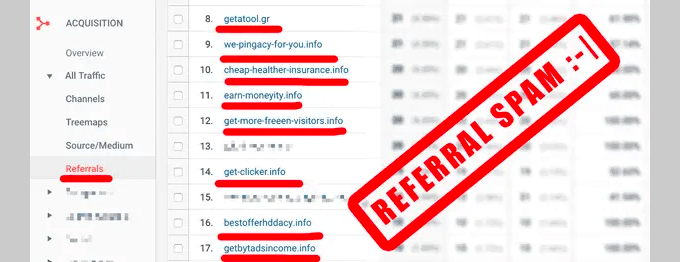
Nếu bạn thấy nhiều tên miền trông đáng ngờ trong báo cáo Giới thiệu của mình, thì rất có thể chúng là những liên kết giới thiệu spam.
Việc chặn các giới thiệu spam này sẽ cải thiện các báo cáo Google Analytics của bạn và đảm bảo rằng dữ liệu của bạn không bị ô nhiễm bởi các yêu cầu spam.
2. Chặn Spam liên kết giới thiệu trong Google Analytics với Sucuri
Nó chặn hầu hết các mối đe dọa trang web phổ biến bao gồm spam liên kết giới thiệu trước khi chúng tiếp cận trang web của bạn. Sucuri cũng đi kèm với tính năng giám sát trang web, quét phần mềm độc hại, kiểm tra tính toàn vẹn và hàng chục tính năng bảo mật. Điều này bảo vệ trang web của bạn chống lại các cuộc tấn công bằng hack, phần mềm độc hại,…
3. Chặn thủ công thư rác liên kết giới thiệu trong Google Analytics bằng một plugin
Nếu bạn không sử dụng Sucuri, thì bạn có thể sử dụng phương pháp này để kiểm tra lưu lượng giới thiệu và chặn chúng. Trước tiên, bạn cần cài đặt và kích hoạt plugin Stop Referrer Spam
Khi kích hoạt, bạn cần truy cập trang Settings » Referral Spam để xem lại cài đặt plugin.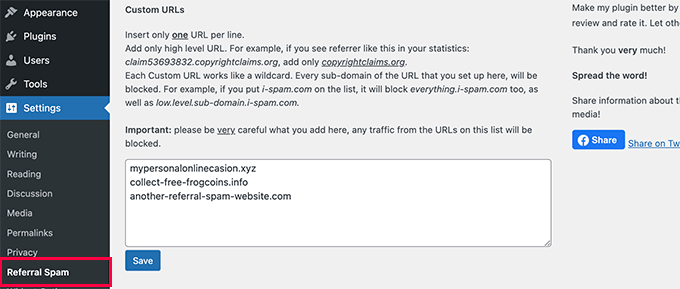
3. Lọc ra các liên kết giới thiệu ảo trong Google Analytics
Những nỗ lực này sẽ bỏ qua các bộ lọc trên trang web của bạn và vẫn có thể xuất hiện trong các báo cáo Google Analytics của bạn. Bạn có thể lọc các thư rác giới thiệu ma này trong tài khoản Google Analytics của mình.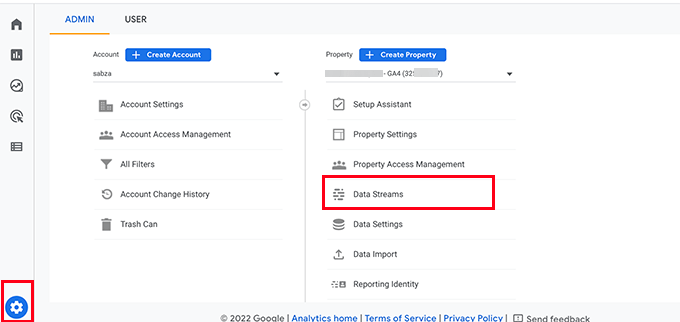
Từ đây, trong cột Thuộc tính, hãy chọn tùy chọn Luồng dữ liệu. Điều này sẽ mang các Luồng dữ liệu được kết nối với thuộc tính Google Analytics của bạn.
Sau khi chọn luồng dữ liệu của mình, bạn sẽ thấy các cài đặt khác nhau. Chỉ cần cuộn xuống phần Cài đặt nâng cao và sau đó nhấp vào tab ‘Cài đặt gắn thẻ khác’.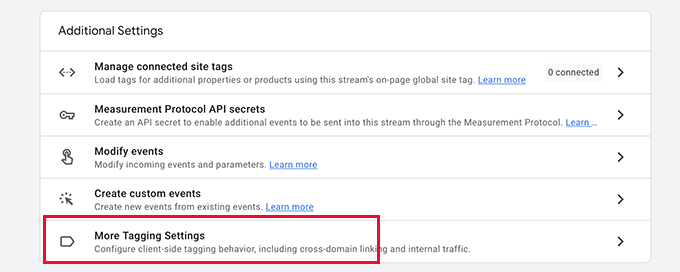
Tiếp theo, nhấp vào tab ‘Liệt kê các Giới thiệu Không mong muốn.
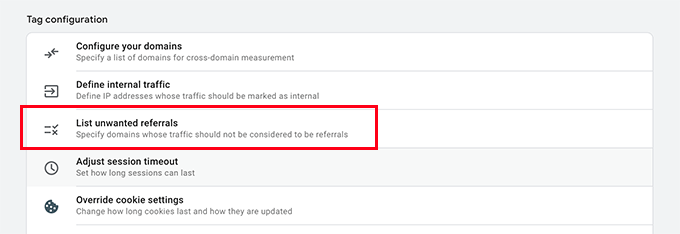
Thao tác này sẽ đưa bạn đến màn hình cấu hình. Trong Loại Kết hợp, hãy chọn ‘Tên miền giới thiệu chứa’, sau đó thêm tên miền bạn muốn chặn bên cạnh nó.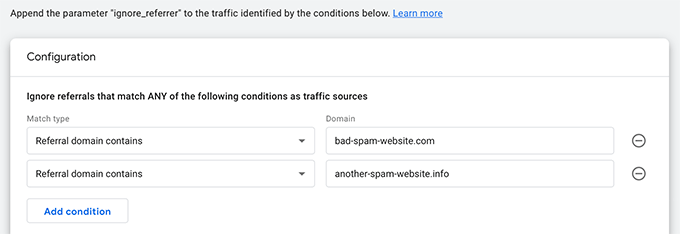
Nhấp vào nút Thêm điều kiện để thêm tên miền khác nếu cần.
Sau khi hoàn tất, hãy nhấp vào nút Lưu ở góc trên cùng bên phải của màn hình để lưu cài đặt của bạn.
Google Analytics bây giờ sẽ loại trừ những giới thiệu này khỏi báo cáo của bạn.
2. Chặn các liên kết giới thiệu không mong muốn trong Google Analytics cũ hơn
Nếu bạn vẫn đang sử dụng tài khoản Google Analytics cũ hơn sử dụng mã Universal Analytics (Theo dõi UA), thì bạn có thể sử dụng phương pháp này.
Chỉ cần chuyển sang chế độ xem Quản trị trong tài khoản Google Analytics của bạn.
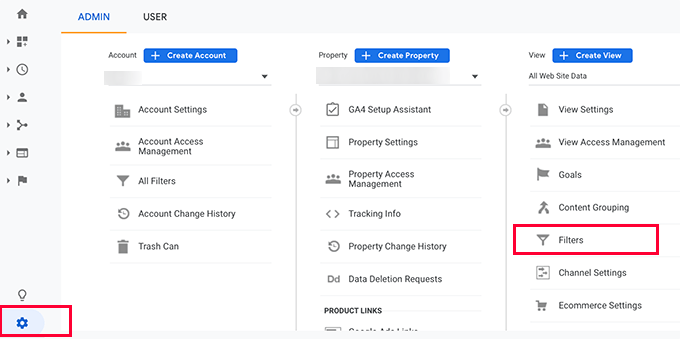
Từ đây, bạn cần nhấp vào tùy chọn Bộ lọc trong cột ‘Chế độ xem’. Thao tác này sẽ hiển thị màn hình Bộ lọc. Tiếp tục và nhấp vào nút Thêm Bộ lọc.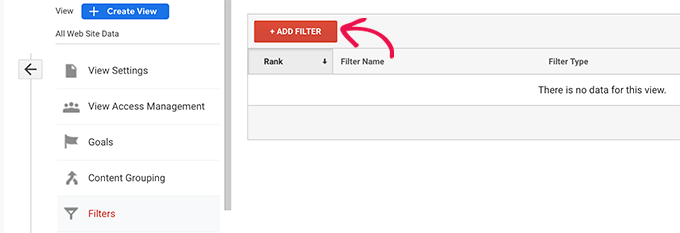
Trên màn hình tiếp theo, bạn có thể định cấu hình cài đặt bộ lọc của mình. Trước tiên, bạn cần chuyển Loại Bộ lọc thành ‘Tùy chỉnh’ và chọn phương pháp ‘Loại trừ’.
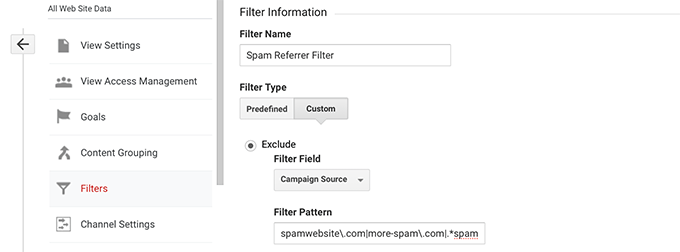
Sau đó, nhấp vào menu thả xuống ‘Trường Bộ lọc’ và chọn tùy chọn ‘Nguồn Chiến dịch’ (đây là nơi bộ lọc của bạn sẽ tìm kiếm kết quả phù hợp).
Cuối cùng, thêm tên miền mà bạn muốn chặn trong hộp Mẫu bộ lọc ở định dạng Biểu thức Regex sau.
spamwebsite\.com|more-spam\.com|.*spammysubdomain\.com
Lưu ý cách tên miền và phần mở rộng được phân tách bằng dấu gạch chéo ngược và dấu chấm ( \. ), Và mỗi tên miền được phân tách bằng dấu gạch ngang ( | ).
Tên miền cuối cùng trong danh sách có dấu chấm và dấu hoa thị ( . * ) Trước tên miền. Dấu hoa thị này không chỉ chặn tên miền mà còn chặn tất cả các tên miền phụ của nó.
Tiếp tục và nhấp vào nút Lưu để lưu cài đặt bộ lọc của bạn.
Google Analytics bây giờ sẽ xóa các liên kết giới thiệu spam này khỏi báo cáo của bạn.
Bộ lọc không ảnh hưởng đến cách Google Analytics thu thập dữ liệu trên trang web của bạn. Họ chỉ tùy chỉnh các báo cáo bạn xem trong trang tổng quan Google Analytics của mình.
Nếu cần, bạn luôn có thể quay lại màn hình bộ lọc để chỉnh sửa hoặc xóa bộ lọc.
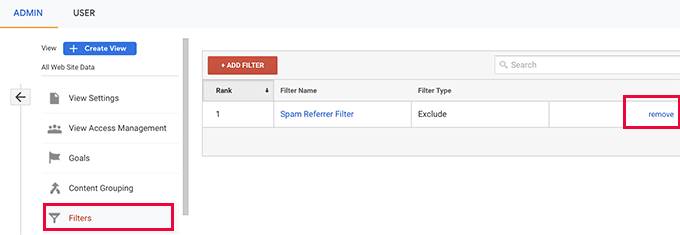
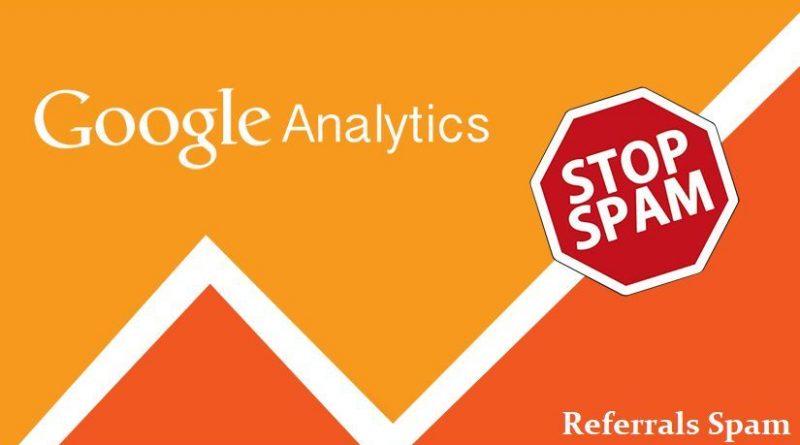
Leave a Reply